
“붉은색~ 푸른색~ 그 사이 3초 그 짧은 시간 노란색 빛을 내는 저기 저 신호등이”라는 가수 이무진씨의 ‘신호등’ 노래 가사가 있다. 신호등의 역할은 무엇일까? 운전자에게 신호등의 색깔로 사회적 약속을 하고 신호를 지키라는 의미가 있다. 더불어 보행자를 보호하는 역할도 수행하는 게 신호등이다.
그럼 USB는 어떨까? USB 2.0은 검은색 USB 3.0으로 넘어오면서 파란색으로 포트의 색깔이 바뀌었다. 속도 또한 차세대 규격 USB 3.0으로 넘어오면서 향상됐다. 그후 USB 규격은 3.1, 3.2, 3,2 Gen 2x2 등으로 세분화되었지만, USB Type-A 포트에 동일한 파란색이 사용되면서 소비자들은 헷갈리기 시작한다.
여기에 더해 USB Type-C라는 인터페이스, 즉 물리적 포트가 추가되면서 새로운 의문점이 생긴다. ‘USB Type-C’와 ‘USB 버전’(규격)은 무엇이 다른 것인지에 대해서 말이다. 여기에 최근 보급되기 시작한 USB 4.0과 썬더볼트 3/4도 동일한 USB Type-C 인터페이스를 사용해 소비자의 헷갈림은 더욱 가중됐다.
최근 USB 외장 SSD와 외장 케이스에서도 USB Type-C와 Type-A가 혼용되면서 USB 지원 버전이 다른 여러 제품들이 출시 되어있는 상황이다. 이렇듯 복잡하면서 헷갈리는 ‘USB 버전’과 최근엔 메인 포트로 자리 잡은 ‘USB 인터페이스’(Type-C) 그리고 썬더볼트에 대한 이야기다. USB 버전과 인터페이스 그리고 썬더볼트는 정확히 무엇이 다른 걸까?
흔히 말하는 USB, 정확히 뭐야?

USB란 Universal Serial Bus의 약자로 범용 직렬 버스라는 의미를 가지고 있다. 1996년 USB 1.0이만들어지고 그 후 2년뒤인 1998년에는 USB 1.1이 등장한다. 초기엔 데이터 전송이 적은 마우스/키보드에 사용됐다. 그리고 2000년 USB 2.0 버전이 공식 발표 및 PC에 도입되면서 지금의 USB(휴대용 스토리지)와 같은 개념이 자리잡게 된다.
하지만 USB 버전에 따라 성능, 즉 속도 차이가 발생하며 일부 제품에 있어서는 USB 버전 호환에 따라 성능 저하가 발생해 온전한 성능을 활용하지 못할 수도 있다. 특히 최근 외장 SSD의 수요도 늘어나고 있는데, 향후 제품을 구매하려는 소비자면 이번 ‘USB 버전’에 따른 차이와 ‘인터페이스’ 등을 체크해 봐야한다.
USB 버전 구분, USB 2.0과 3.0은 검은색과 파란으로 구분
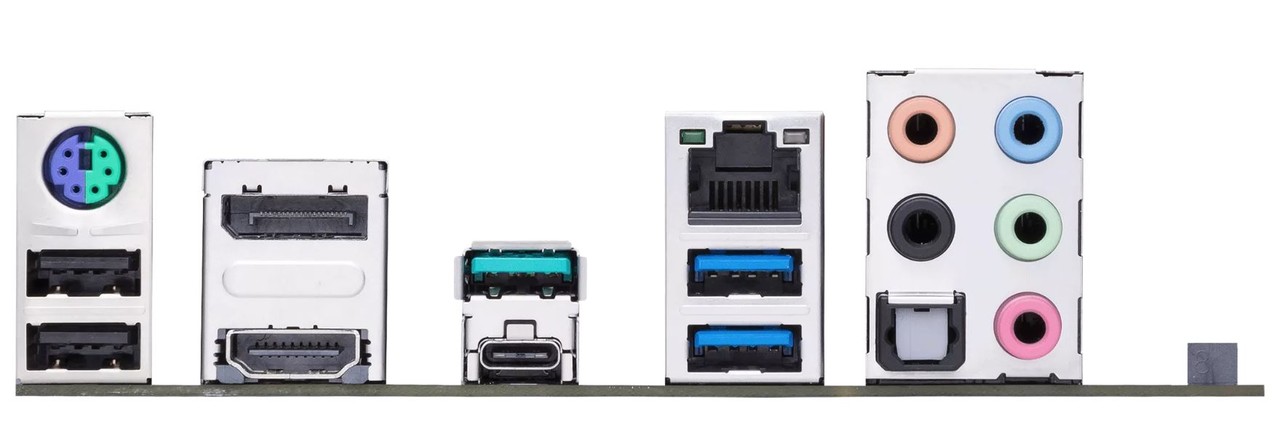
우리가 쉽게 접할 수 있는 USB 버전은 2.0과 3.0(=USB 3.1 Gen1, USB 3.2 Gen 1x1)이다. USB 2.0의 경우 좌측에 위치한 USB 포트와 같이 검은색상을 가진다. 대역폭에 있어서도 480Mbps로 이론상 최대 60 MB/s의 속도를 가진다.
파란색으로 위치한 USB 3.0은 5 Gbps로 이론상 625MB/s를 가진다. 하지만 USB 3.0 컨트롤러가 PCIe 1x 인터페이스를 사용해 일반적인 USB 3.0 기반의 USB 제품은 최대 250MB/s 내외의 속도를 보여준다.
정리하면 PC 메인보드 및 노트북에서 가장 쉽게 접할 수 있는 USB 타입은 2.0과 3.0이고, 검은색과 파란색으로 구분하면 쉽다.
같은 파란색, 자세히 보아야 보이는 USB 3.0 버전
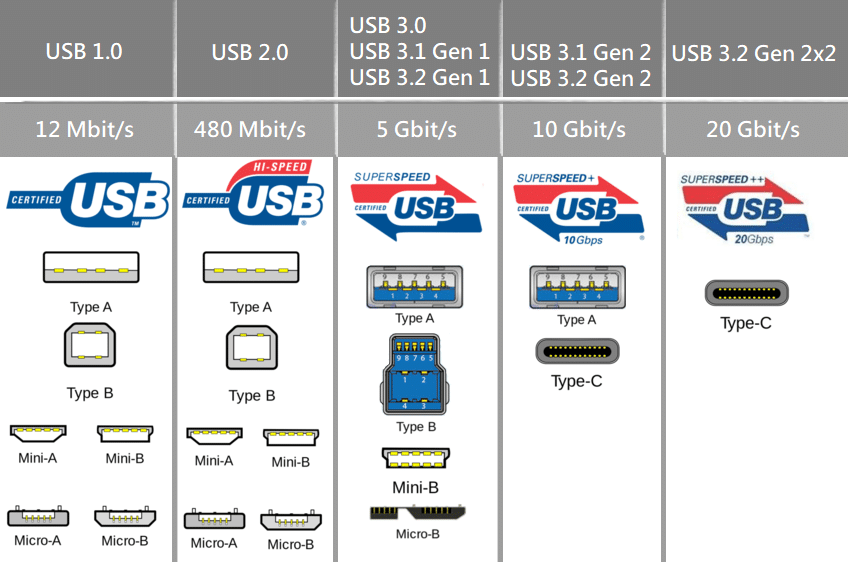
전문가들도 헷갈리는 ‘USB 3.0 리네이밍’에 따른 버전 구분이다. USB 3.0은 어쩌다 ‘USB 3.1 Gen1’, ’USB 3.2 Gen 1’으로 리네이밍 됐을까? 이는 USB 3.0 도입시기와 업체간 상황을 이해하면 쉽다.
USB 3.0은 2008년 표준 규격 작업이 완료되어 2010년 시장에 공식적으로 출시됐다. USB 2.0대비 빠른 속도와 함께 USB 포트 색상이 파란색으로 변경되어 구별하기 쉬웠다. 하지만 ‘USB 3.1’이자 지금의 ‘USB 3.1 Gen2’(=USB 3.2 Gen2)이 출시되면서 문제가 생긴다. USB 3.0을 장착해 팔던 업체들이 기존 USB 3.0칩이 구형 제품으로 취급되면서 USB-IF(USB 기술 개발, 표준 규격 관리 단체)에 항의를 한다.
그래서 USB-IF는 업체들의 항의에 대응해 2015년 USB 3.0을 ‘USB 3.1 Gen1’로 USB 3.1을 ‘USB 3.1 Gen2’로 변경하게 된다. 결과적으로 당시 업체들은 좋아했지만 결과적으로 매우 헷갈리는 지금의 USB 버전 네이밍이 탄생한다.
USB 버전을 종합해서 정리해보면 5 Gbps의 대역폭을 가진 USB 3는 ‘USB 3.1 Gen 1 = USB 3.2 Gen1x1’이다. 그리고 10 Gbps 대역폭을 가진 USB 3.1은 ‘USB 3.1 Gen 2 = USB 3.2 Gen 2x1’다. 끝으로 최대 20 Gbps 대역폭을 가지는 USB 3.2는 ‘USB 3.2 Gen 2x2’이다.
그래서 PC 메인보드의 USB 포트를 잘 살펴보면 같은 파란색 포트인데 위치에 따라 5Gbps, 10Gbps 지원이 달라지는 이유가 USB 버전이 달라서다.
더욱 빠른 속도 + PD 충전 지원하는 USB 4.0과 썬더볼트 3·4
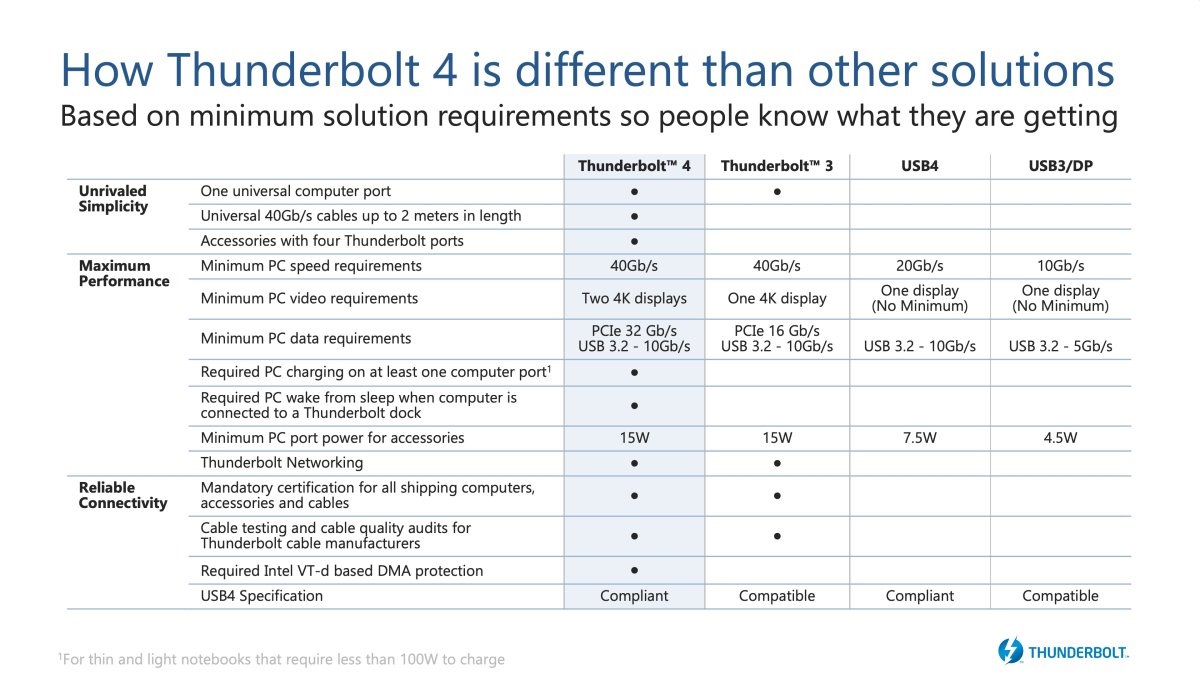
혼용되었던 USB 3.0~3.2 규격은 시간이 지나 썬더볼트 3·4와 함께 USB 4.0 출시로 어느 정도 정리된다. USB 4.0은 인텔이 썬더볼트 3 프로토콜을 USB-IF에 무상으로 지원하면서 이를 바탕으로 만들어진 차세대 규격이다.
USB 4.0은 기본 20 Gbps 전송속도에 고성능 버전 40Gbps를 제공한다. 그리고 기존 USB 3.0~3.2와는 달리 디스플레이 연결과 외장 그래픽카드 또는 화상 녹화 카드등 PCI 확장 기능으로도 쓸 수 있다. 더불어 고속 충전인 USB-PD도 가능하다. 출시 당시엔 100W 출력을 지원했으나 올해 새롭게 발표한 규격에서는 최대 240W까지 지원한다.
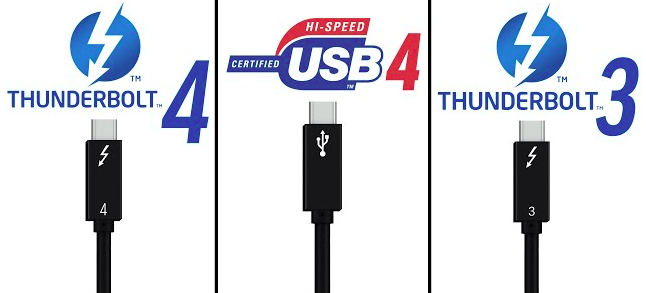
썬더볼트 4는 이러한 USB 4.0의 기본적인 사양을 모두 지원하고 동일한 USB Type-C 단자를 사용한다. 차이점이라 한다면 기본 전송 대역폭이 최대 40 Gbps인 점과, 두개의 디스플레이 확장 가능, PCIe 속도 차이 등이 있다. 더불어 USB 4.0이 썬더볼트 3을 기반으로 정해진 규격인 만큼 썬더볼트 3·4에 하위 호환된다.
USB 인터페이스, USB Type-C면 전부 고성능?

USB 3.2 Gen 2와 USB 3.2 Gen 2x2, 그리고 USB 4.0과 썬더볼트 3·4은 모두 기존 ‘USB Type-A’와는 다른 USB Type-C 인터페이스를 사용한다. 최근 출시된 노트북, 스마트폰, PC 메인보드에서도 흔히 볼 수 있다. 그렇다면 USB Type-C라고 해서 모두가 고성능일까? 아니다.
Type-C는 어디까지나 인터페이스 즉 하드웨어적 포트의 생김새다. USB 버전과는 다른 개념이다. 일례로 삼성 갤럭시 S22는 USB Type-C를 사용하지만 USB 버전은 3.2 Gen1, 즉 5Gbps에 대응하듯 그 성능은 USB 버전에 따라 결정된다.
정리하면 USB Type-C는 USB T-A와 같이 인터페이스 일명 ‘단자의 생김새’가 다른 것이다. 그리고 속도와 관련된 것은 USB 단자가 아닌 ‘USB 버전’이다. 때문에 고성능을 원하는 소비자라 한다면 USB Type-C 인터페이스와 함께 적용된 USB 버전이 3.2 Gen2, USB 4.0, 썬더볼트 3·4 중 무엇에 대응하는지를 잘 체크해야 한다.
외장 SSD도 Type-C시대, 스펙 테이블 잘 체크하자
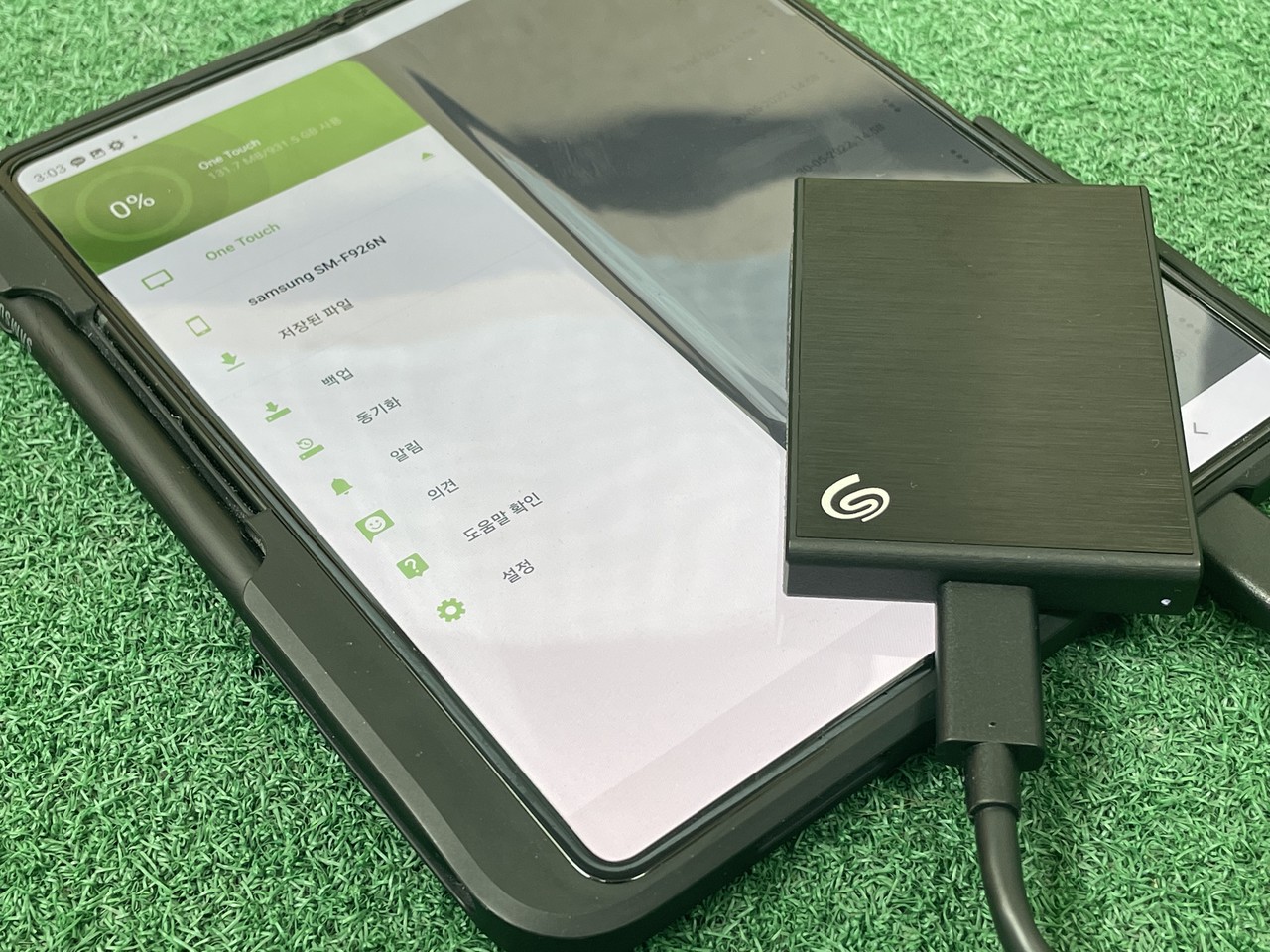
고성능 ‘외장 SSD’에서도 USB Type-C를 적용하는 추세다. 제품에 따라서는 USB 3.1 Gen2를 기반으로 최대 1,000MB/s에 달하는 속도를 가진 모델도 있다. 조금 더 고성능 모델이면 USB 3.2 Gen2 2x2에 대응해 최대 2,000MB/s 스펙을 가진 모델도 있고, 반대로 낮은 USB 버전을 통해 500MB/s 내외의 성능을 가진 모델도 있다.
때문에 USB 규격을 사용하는 외장 SSD나 여타 다른 스마트폰, 태블릿, 노트북 등을 구매할 때에는 ‘USB 버전’과 ‘USB 인터페이스’(Type-C, A 등)는 다르다는 것을 알고 구매해야 한다. 특히 USB 3.0~3.2(구 네이밍) 네이밍은 USB에 관심있는 소비자들도 자세히 비교해 보지 않으면 놓칠 수 있는 요소인 만큼 제품을 구매하는 소비자 또한 잘 체크해야 한다.
관련기사
- 게임 · 방송 · 화상 회의 모두 OK··· 하이퍼엑스, USB 마이크 ‘듀오캐스트’ 출시
- 스트리밍 프로그램과 호환성 좋아··· 하이퍼엑스 USB 마이크 2종 선보여
- USB Type-C 규격 통일한 유럽, 미국서도 정책 도입 촉구
- 애플의 적은 EU? USB Type-C 의무화 합의
- 애플 드디어 라이트닝 케이블 포기하나?, 아이폰 15 USB-C 가능성 제기
- 벨킨, 커넥트 썬더볼트 4 독 프로 및 썬더볼트 4 케이블 출시
- 노트북 필수템 ‘MSI USB-C 도킹 스테이션 Gen 2’ 출시
- 벤큐 모니터 8월 포토후기 프로모션 진행
- 엔비디아 젯슨 기반 지능형 엣지 AI 시스템 ‘ASUS PE1000N’ 발표
- 개발자 인재 양성 프로그램 ‘크래프톤 정글’ 참가자 모집
- LG 디오스 냉장고 등 17개 ‘녹색상품’ 선정···업계 최다·최장 연속 수상
- 창사 20주년 비콰이어트 특별 에디션 ‘퓨어 FX’ 시리즈 선보여
- 벨킨, 최신 M2 맥북 및 노트북에 대응하는 ‘액세서리 솔루션 6종’ 선보여
- ‘USB 4’ 2.0 발표···최대 ‘80Gbps’ 대역폭 제공
- USB로고 이렇게 바뀐다···‘한눈에 확’ 심플해졌네

